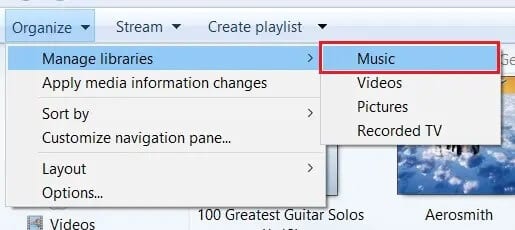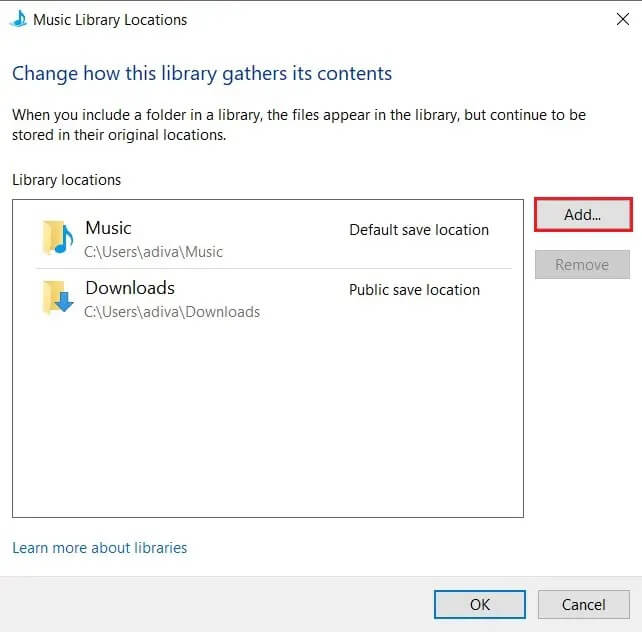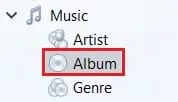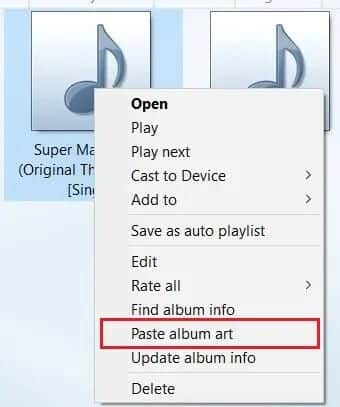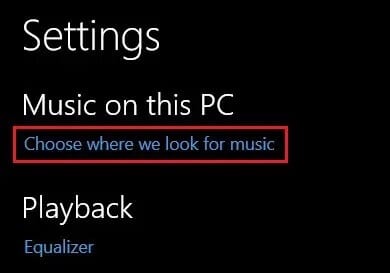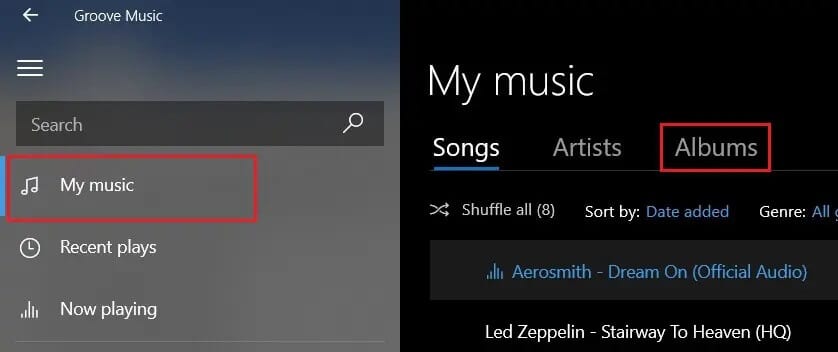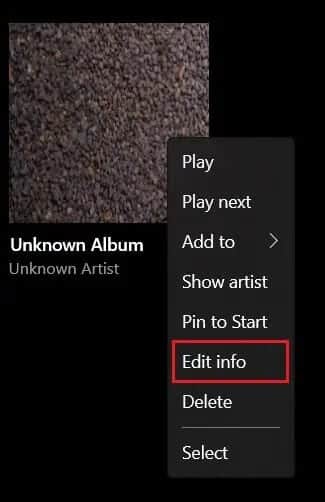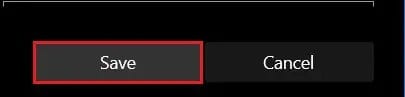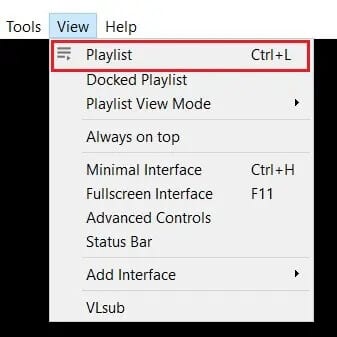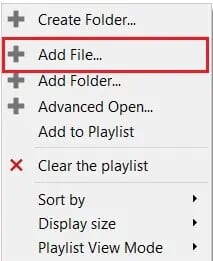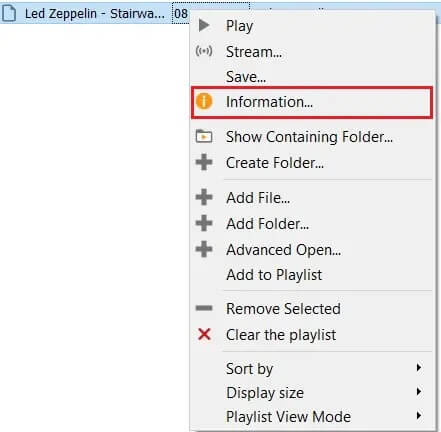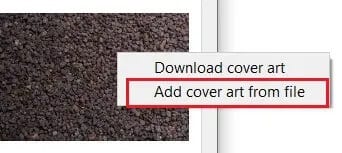Windows 3에서 MP3에 앨범 아트를 추가하는 10가지 방법
최근 몇 년 동안 Spotify 및 Amazon Prime Music과 같은 온라인 음악 플랫폼의 부상으로 MP3와 같은 오래된 음악 형식의 중요성이 위협받고 있습니다. 온라인 음악 앱의 급격한 증가에도 불구하고 MP3 같은 것은 살아남았고 많은 사용자는 여전히 PC에 다운로드한 음악을 듣는 것을 선호합니다. MP3 파일의 오디오 품질은 문제가 아니지만 미적 매력은 최소화됩니다. 음악 경험을 더 재미있고 예술적으로 만들고 싶다면 Windows 3에서 MP10에 앨범 아트를 추가하는 방법을 배우는 데 도움이 되는 가이드가 있습니다.
Windows 3에서 MP10에 앨범 아트를 추가하는 방법
MP3 파일에 앨범 아트가 포함되어 있지 않은 이유는 무엇입니까?
MP3는 널리 사용되고 공유되지만 일반적으로 아티스트의 음악에 대한 저작권 침해가 사실입니다. 인터넷에서 다운로드한 MP3 파일은 아티스트의 수입에 기여하지 않으므로 앨범 이름이나 앨범 아트와 같은 기능을 정의하는 "메타데이터"가 포함되어 있지 않습니다. 따라서 Spotify 및 Apple Music과 같은 앱에는 최신 커버 아트가 있지만 MP3 대응 앱은 때때로 음악 다운로드만으로 불모의 상태로 남습니다. 즉, 앨범 아트를 개인적으로 MP3 파일로 변환하고 전체 음악 경험을 강화하지 말아야 할 이유가 없습니다.
방법 1: Windows Media Player를 사용하여 앨범 아트 추가
Windows Media Player는 Windows 10의 모든 미디어에 이상적인 선택이었습니다. Groove에서의 성공에도 불구하고 Media Player의 사용자 친화적인 설정으로 인해 이 플랫폼에서 가장 효율적인 플레이어 중 하나가 되었습니다. Windows Media Player를 사용하여 MP3에 앨범 아트를 추가하는 방법은 다음과 같습니다.
1.XNUMX. من قائمة 시작 컴퓨터에서 검색 윈도우 미디어 플레이어 앱 그리고 그것을 엽니다.
2. 지원서에 어떠한 매체도 반영되지 않을 가능성이 있습니다. 이 문제를 해결하려면 왼쪽 상단에서 구성을 클릭한 다음 라이브러리 관리 > 음악.
3. 음악 라이브러리 사이트라는 창이 나타납니다. 여기를 클릭하십시오.부가그런 다음 로컬 음악이 저장된 폴더를 찾습니다.
4. 이 작업을 완료하면 단계 , 이 음악을 표시합니다. 라이브러리의 폴더.
5. 이제 앨범아트로 추가하고 싶은 사진을 찾아 클립보드에 복사합니다.
6. 다시 윈도우 미디어 플레이어 앱 , 왼쪽의 음악 패널 아래에서 "앨범".
7. 특정 앨범을 마우스 오른쪽 버튼으로 클릭하고 나타나는 옵션 세트에서 "앨범 아트 붙여넣기".
8. 앨범 아트가 MP3 메타데이터로 업데이트되어 음악 경험이 향상됩니다.
방법 2: Groove Music을 사용하여 앨범 아트 추가
Windows Media Player가 어느 정도 중복됨에 따라 Groove Music은 Windows 10의 핵심 오디오 플레이어를 인수했습니다. 앱은 "멋진" 느낌을 가지고 있으며 구성 및 컬렉션 면에서 약간 더 발전된 음악 플레이어입니다. 즉, Groove Music을 사용하여 MP3 파일에 표지 사진을 추가하는 방법은 다음과 같습니다.
1. 시작 메뉴에서 그루브 뮤직 앱.
2. 열에서 MP3 파일을 찾을 수 없는 경우 "내 음악" , 파일을 검색하도록 Grooo에 수동으로 요청해야 합니다.
3. 애플리케이션의 왼쪽 하단에서 아이콘을 클릭합니다. 설정.
4. 패널에서 설정 , "우리가 음악을 찾는 곳을 선택하십시오이라는 제목의 섹션 내에서이 컴퓨터의 음악".
5. 나타나는 작은 창에서 아이콘을 클릭합니다. 을 더한 음악을 추가하려면. 컴퓨터의 파일을 탐색하고 음악이 포함된 폴더를 선택합니다.
6. 추가하면 음악 , 옵션 선택내 음악왼쪽 패널에서 다음을 클릭합니다. 앨범.
7. 모든 앨범이 사각형 상자에 표시됩니다. 선택한 앨범을 마우스 오른쪽 버튼으로 클릭하고 "정보 편집" 옵션을 선택합니다.
8. 앨범 아트가 옆에 작은 편집 옵션과 함께 왼쪽 모서리에 표시되는 새 창이 나타납니다. 연필 아이콘을 클릭하여 이미지를 변경합니다.
9. 다음 창이 열리면 컴퓨터 파일을 탐색하고 앨범 아트로 적용할 사진을 선택합니다.
10. 이미지가 적용되면 저장을 클릭하여 MP3 파일에 새 앨범 아트를 추가합니다.
방법 3: VLC 미디어 플레이어를 사용하여 앨범 아트 삽입
VLC 미디어 플레이어는 시장에서 가장 오래된 미디어 관련 소프트웨어 중 하나입니다. Groove Music 및 Windows Media Player의 경쟁에도 불구하고 VLC는 여전히 매우 인기가 있으며 업그레이드할 때마다 더 좋아집니다. 여전히 클래식 VLC 미디어 플레이어를 사용 중이고 MP3 파일에 앨범 아트를 추가하려면 운이 좋다고 생각하십시오.
1. 플레이어를 엽니다. VLC 미디어 , 그리고 왼쪽 상단에서 먼저 "보여 주다그런 다음 선택 "재생 목록".
2. 열기 미디어 라이브러리 파일을 아직 추가하지 않은 경우 추가하고 마우스 오른쪽 버튼을 클릭하고 선택하십시오. 파일을 추가합니다.
3. 추가하면 MP3 파일 당신의 마음에 드는, 그것을 마우스 오른쪽 버튼으로 클릭하고 "정보".
4. MP3 파일의 데이터가 포함된 작은 정보 창이 열립니다. 임시 앨범 아트는 창의 오른쪽 하단 모서리에 배치됩니다.
5. 앨범 아트를 마우스 오른쪽 버튼으로 클릭하면 두 가지 옵션이 나타납니다. 표지 아트 다운로드를 선택하면 플레이어가 인터넷에서 적절한 앨범 아트를 검색합니다. 또는 "파일에서 표지 사진 추가"를 선택하여 다운로드한 사진을 앨범 아트로 선택할 수 있습니다.
6. 원하는 사진을 찾아서 선택하면 앨범 아트가 그에 따라 업데이트됩니다.
이를 통해 커버 아트를 좋아하는 MP3 파일에 통합하여 PC에서 향상된 음악 경험을 보장할 수 있습니다.
이 가이드가 도움이 되었기를 바라며 Windows 3에서 MP10에 앨범 아트를 추가할 수 있기를 바랍니다. 이 기사와 관련하여 여전히 질문이 있는 경우 댓글 섹션에서 자유롭게 질문하십시오.